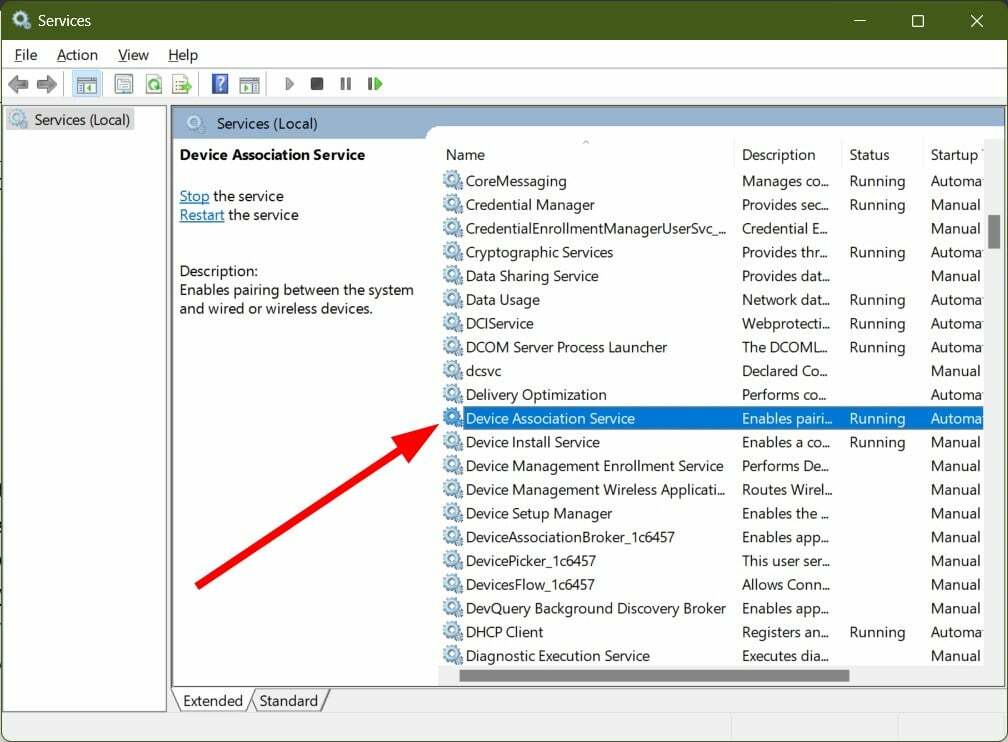Le panneau des paramètres rapides est une amélioration incroyable de l'interface utilisateur fournie avec Windows 11. Il dispose de tous les paramètres nécessaires dont vous avez besoin en un seul clic. Tout comme avoir vos paramètres préférés à portée de clic étant très pratique, manquer l'un de vos paramètres préférés dans le panneau des paramètres rapides peut également vous causer un grand inconfort.
De nombreux utilisateurs ont signalé que l'icône des paramètres Bluetooth avait disparu de leur panneau de paramètres rapides. Cependant, récupérer l'icône des paramètres Bluetooth sur votre panneau de paramètres rapides est la chose la plus simple que vous puissiez faire aujourd'hui. Lisez la suite pour savoir comment récupérer facilement l'icône Bluetooth dans le panneau de configuration rapide de votre Windows 11.
Lire aussi :Comment personnaliser le panneau de paramètres rapides dans Windows 11
Étape 1: L'icône Wi-Fi, l'icône du haut-parleur et l'icône de la batterie comprennent l'icône du panneau de configuration rapide dans Windows 11.
Cliquez sur dessus pour développer les paramètres rapides panneau.Une fois développé, cliquez sur le Éditer icône.

Étape 2: Comme suivant, cliquez sur le bouton qui dit Ajouter.

Étape 3: Dans la liste d'options qui se développe, cliquez sur le Bluetooth option.

Étape 4: Enfin, cliquez sur le Fait bouton pour ajouter l'icône Bluetooth à votre panneau de paramètres rapides.

C'est ça. Si vous regardez maintenant votre panneau de paramètres rapides, vous pouvez voir que l'icône Bluetooth a été ajoutée avec succès.

Veuillez nous dire dans la section commentaires si vous avez trouvé l'article utile.